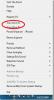Kako dodati predmete v mapo Startup v operacijskem sistemu Windows 10
Če želiš zaženite aplikacijo ali odprite datoteko, ko se sistem zažene, morate ga dodati v mapo Startup v sistemu Windows 10. Prav tako se vsaka aplikacija, ki se bo zagnala ob zagonu na namizju, doda v to isto mapo. Običajno večina aplikacij, ki jih je treba zagnati ob zagonu sistema, že ima vgrajeno možnost za to. Ob tem se vse, kar je v mapi Startup in ki jo je mogoče izvesti, zažene ob zagonu sistema. Tukaj je opisano, kako lahko elemente dodate v zagonsko mapo v sistemu Windows 10.
Dodajte elemente v mapo za zagon
V mapi Startup v sistemu Windows 10 morate vedeti le eno stvar; njegovo lokacijo.
Trenutni uporabnik
Če želite najti mapo »Zagon« trenutnega uporabnika, tapnite bližnjico na tipkovnici Win + R in v polje za zagon, ki se odpre, vnesite naslednje. Tapnite Enter.
lupina: zagon
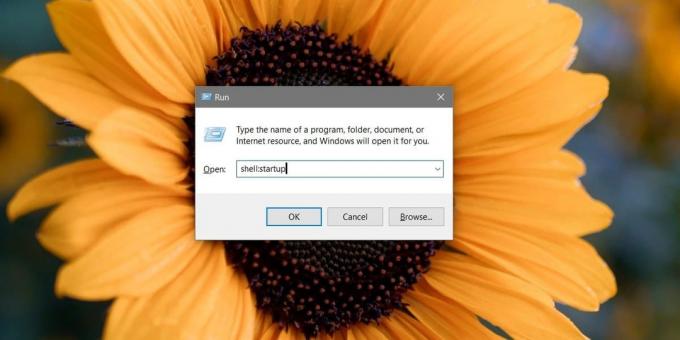
S tem se bo odprla zagonska mapa za trenutnega uporabnika, tj. Vašega uporabnika. Vsi elementi, ki jih premaknete v to mapo, se bodo pognali, ko se prijavite. Če imate v vašem sistemu konfigurirane druge uporabnike, se ti isti elementi ob zagonu ne bodo izvajali.

Vsi uporabniki
Če želite dodati elemente v mapo »Zagon« za vse uporabnike, tj. Odprite aplikacijo ali datoteko, kadar koli uporabnik, nove, stare ali že obstoječe škornje na namizju, odpreti morate File Explorer in se pomaknite na naslednje lokacijo.
C: \ ProgramData \ Microsoft \ Windows \ Start Menu \ Programs \ StartUp
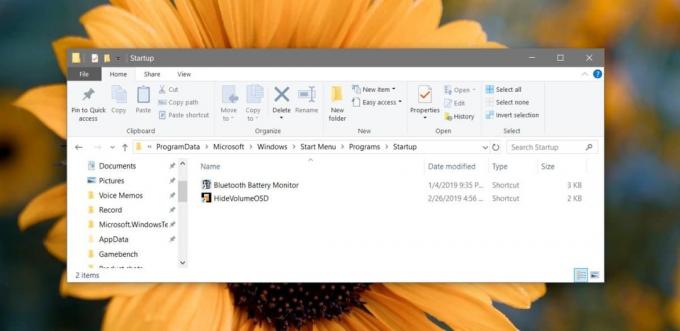
Ta zagonska mapa je za vse uporabnike in tukaj se elementi razlikujejo od elementov, ki jih najdete v mapi Startup za enega uporabnika. Samoumevno je, da je ta lokacija v Pogon Windows, če dodate elemente, bodo zahtevane skrbniške pravice.
Za aplikacije, ki imajo vgrajeno možnost, ki jim omogoča zagon ob zagonu, jih verjetno ne boste videli v nobeni od teh map. Lahko jim onemogočite zagon z lastnimi vgrajenimi možnostmi aplikacij ali pa odprete upravitelja opravil in odprete zavihek Startup. Tu lahko onemogočite vse predmete, tudi bolj trdovratne, kot je Adobe Creative Cloud.
Začetna mapa proti mapi Start
Pomembno je, da poznate razliko med mapo Startup in mapo Start. Elementi v mapi Startup se bodo odprli / zagnali, ko se zaženete na namizje. Elementi v mapi Start bodo prikazani v Start meni. V obeh primerih je mogoče elemente prilagoditi vsem uporabnikom ali enemu uporabniku.
Iskanje
Zadnje Objave
CodeDesigner RAD - Struktura aplikacijske strukture z UML
CodeDesigner IDE za razvoj aplikacij vse v enem je ustvarjen za pom...
VLC Launcher predvaja medijske datoteke z ekskluzivnimi nastavitvami zvoka in videa
Od vseh medijskih predvajalnikov, ki so na voljo tam, ima VideoLan ...
Odstranite Autorun.inf Virus z Autorun Eater
Autorun.inf je preprosta besedilna konfiguracijska datoteka in je g...